Mem-boot PC Windows mengaktifkan miliaran baris kode yang dikompilasi ke dalam berbagai file yang dapat dieksekusi dan proses sistem yang mendukung sistem operasi Windows. Beberapa dari proses ini lebih penting daripada yang lain, dari Kernel sistem Windows di bagian atas hingga Aplikasi kontrol ponsel cerdas YourPhone di bagian bawah.
Salah satu sistem yang kurang dikenal proses pada PC Windows 10, namun, adalah slui.exe. Proses ini bertanggung jawab atas aktivasi lisensi Windows 10, termasuk memeriksa apakah lisensi Anda asli. Jika Anda ingin tahu lebih banyak tentang slui.exe, berikut yang perlu Anda ketahui.
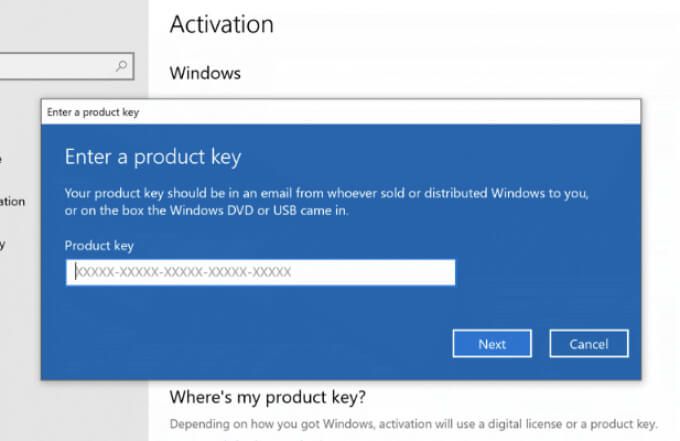
Apa itu Slui.exe dan Apakah Itu Aman?
Proses slui.exe(juga dikenal sebagai Klien Aktivasi Windows) adalah proses sistem Windows penting yang berperan dalam aktivasi lisensi Windows 10. Setiap PC Windows 10 memerlukan lisensi yang memberikan akses pengguna ke semua fitur Window.
Meskipun Windows 10 akan berfungsi tanpa lisensi untuk waktu yang singkat, akses ke fitur akan mulai menurun jika lisensi tidak diaktifkan. Kegagalan untuk mengaktifkan Windows 10 (atau menggunakan kunci lisensi asli) pada akhirnya akan menyebabkan Windows tidak lagi berfungsi sampai Anda menyelesaikan situasi tersebut.
Ini adalah salah satu fitur paling canggih yang digunakan Microsoft untuk melindungi pendapatannya. Karena lisensi Windows membutuhkan biaya, PC apa pun tanpa lisensi mengakibatkan hilangnya pendapatan bagi Microsoft. Hal yang sama berlaku untuk semua pengguna PC Windows yang mencoba melewati batasan lisensi ini menggunakan crack aktivasi atau kunci lisensi online.
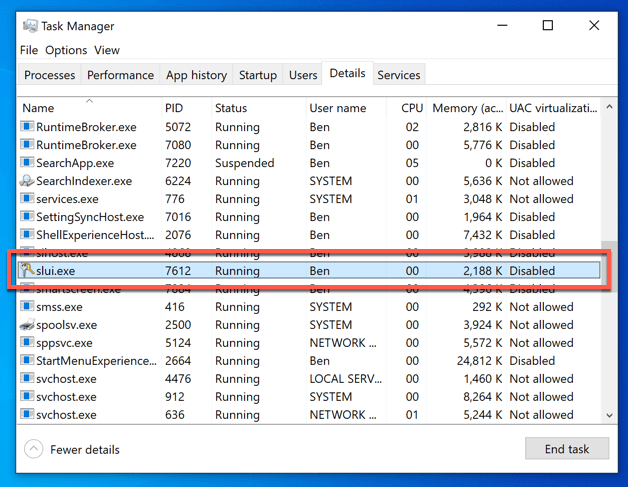
Di situlah slui.exe masuk. Proses ini akan berjalan saat Anda mencoba mengubah kunci produk Windows 10 atau jika Anda mencoba mengaktifkan Windows. Windows juga dapat menjalankan proses ini secara otomatis kapan saja untuk memeriksa apakah lisensi Anda asli, aktif, dan siap digunakan.
Sebagai proses sistem asli, slui.exe sepenuhnya aman untuk dijalankan. Namun, satu-satunya pengecualian untuk ini adalah jika Anda telah mencoba menambal atau mengubah proses menggunakan alat aktivasi online. Ini terkadang bisa menjadi dikemas dengan malware, dan menggunakannya mungkin membuat Anda tidak memiliki pilihan selain reset atau instal ulang Windows 10.
Cara Menonaktifkan atau Menghapus Slui. exe dari Windows 10
Jika Anda berpikir untuk mencoba menghapus, menonaktifkan, atau mengganggu proses sistem slui.exe di Windows 10, saran kami sederhana: jangan 't.
Proses yang terlibat dalam aktivasi dan lisensi Windows 10 (termasuk slui.exe) umumnya dilindungi, dianggap penting, dan tidak boleh diganggu.
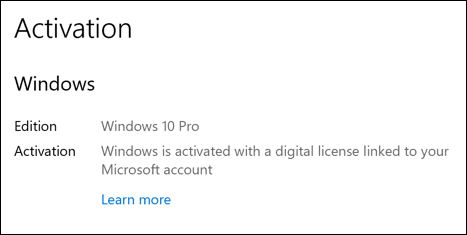
Melakukannya dapat menyebabkan Windows mencabut lisensi Anda dan membatasi akses Anda ke fitur. PC Windows yang tidak diaktifkan tidak terlalu berguna. Meskipun ada alat online untuk membantu melewati aktivasi asli, ini tidak disarankankarena melanggar persyaratan penggunaan Windows dan dapat merusak file instalasi Windows Anda.
Tidak ada jalan lain — slui.exe dan proses lain yang terlibat dalam pemberian lisensi dan aktivasi Windows akan tetap ada. Meskipun Anda dapat mencoba melewati atau menonaktifkannya, hal itu dapat membahayakan PC Anda dan tidak boleh dicoba dalam keadaan apa pun.
Mengidentifikasi Proses Slui.exe di Pengelola Tugas
Jika Anda melihat slui.exe (atau Klien Aktivasi Windows) berjalan di Pengelola Tugas, Anda dapat yakinlah bahwa aman untuk dibiarkan berjalan. Mencoba mengakhiri proses (atau menghapus file yang dapat dieksekusi seluruhnya) kemungkinan akan menjadi bumerang dan memaksa Anda untuk kembalikan PC Anda ke pengaturan pabrik.
Jika Anda ingin memastikan bahwa proses yang berjalan itu asli, namun, Anda dapat melakukannya dari dalam Pengelola Tugas itu sendiri. Anda mungkin ingin melakukan ini jika sebelumnya Anda telah mencoba mengakali sistem lisensi asli Windows menggunakan alat aktivasi online, tetapi Anda juga dapat melakukannya untuk ketenangan pikiran Anda kapan saja.
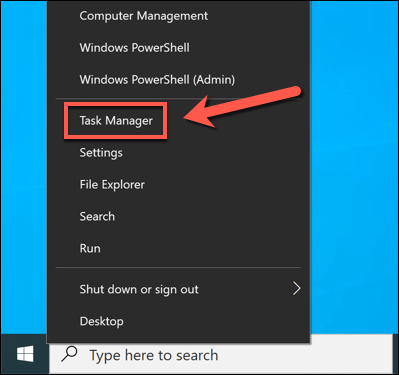
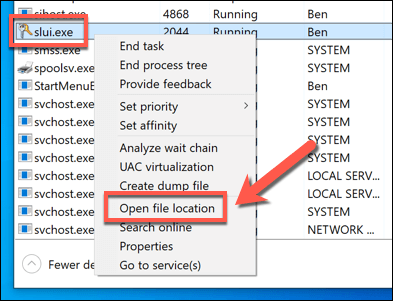
Proses sistem slui.exe yang sah ditemukan di C: \ Folder Windows \ System32. Jika proses slui.exe yang berjalan asli, File Explorer akan membuka folder ini dan memilih file slui.exe. Jika tidak, atau Anda masih tidak yakin, Anda harus jadwalkan pemindaian antivirus menggunakan Microsoft Defender atau aplikasi pihak ketiga lainnya.
Cara Menggunakan SLUI .exe untuk Mengaktifkan atau Mengubah Lisensi Windows 10
Sebagai bagian dari sistem lisensi untuk PC Windows, Anda dapat menggunakan proses SLUI.exe untuk mengaktifkan lisensi Windows 10 atau mengubah lisensi Anda saat ini kunci. Anda dapat menjalankan proses secara manual menggunakan Jalankan, tetapi memilih untuk mengubah lisensi di menu Pengaturan Windows 10 juga akan meluncurkan proses slui.exe.
Meluncurkan Slui.exe Secara Manual Menggunakan Jalankan
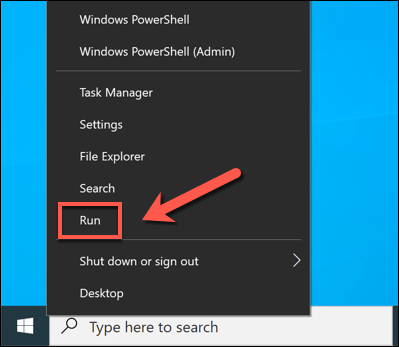
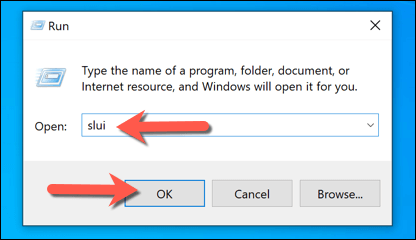
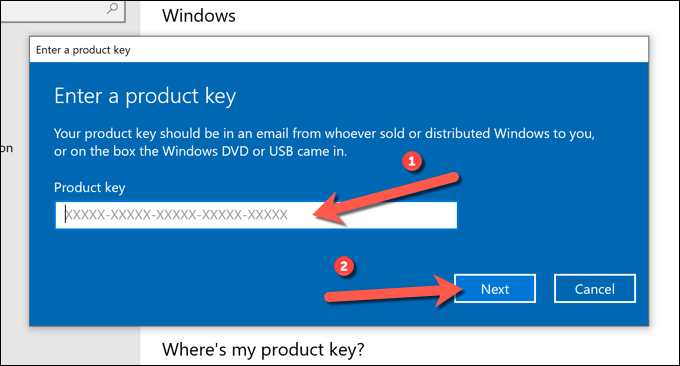
Meluncurkan Slui .exe Menggunakan Pengaturan Windows
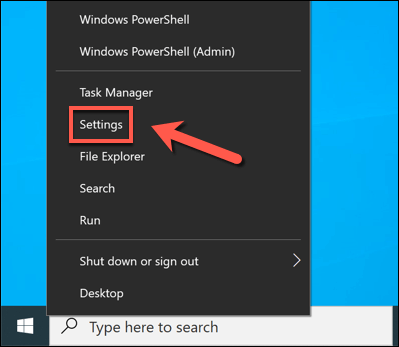
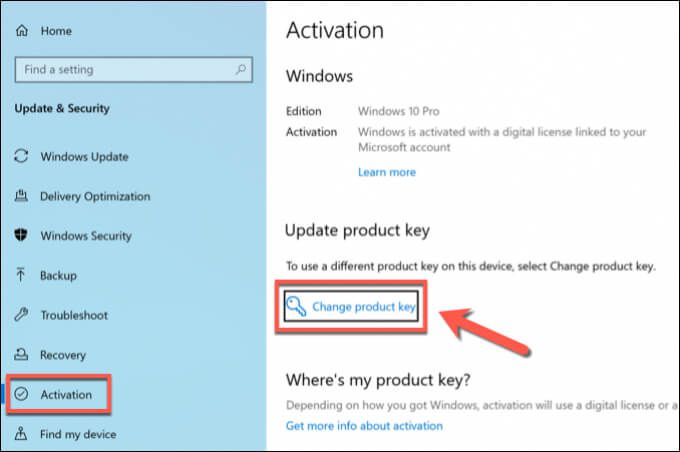

Menggunakan PC Windows 10 Berlisensi
Seperti yang dijelaskan panduan ini, proses slui.exe adalah komponen penting di Windows 10. Sebagai salah satu proses yang bertanggung jawab untuk lisensi sistem, slui.exe adalah salah satu yang paling terlindungi. Sangat tidak mungkin bahwa slui.exe merupakan risiko keamanan, tetapi jika Anda telah menggunakan alat aktivasi online, Anda mungkin ingin memindai PC Anda dari malware.
Anda juga dapat tautkan kunci produk Windows ke akun Anda, memungkinkan Anda mentransfer kunci saat menyetel ulang atau tingkatkan PC Anda. Namun, jika tidak berhasil, Anda dapat selalu transfer lisensi Windows 10 Anda menggunakan slui.exe dan kunci produk asli. Namun, Anda mungkin perlu memeriksa apakah kunci tersebut mendukung versi Windows Anda.